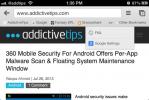كيفية التحكم في التطبيقات باستخدام أمر Siri في iOS 10
فتح iOS 10 الوصول إلى الكثير من تطبيقات الأسهم. أصبح Siri الآن أكثر قوة لأنه ببساطة يمكنه الاتصال بتطبيقات أخرى. قبل إصدار iOS 10 ، كان بإمكان Siri إرسال رسالة فقط عبر تطبيق رسائل المخزون. اعتبارًا من iOS 10 ، يمكنك أن تطلب من Siri إرسال رسالة من خلال أي تطبيق يدعمها الآن. في الواقع ، يمكن لجميع التطبيقات ، وليس فقط الرسائل ، الاتصال الآن بـ Siri. يمكنك استخدام تطبيق التذكير الذي اخترته لإنشاء تذكير جديد أو اطلب من Siri تدوين ملاحظة في تطبيقك المفضل. في الوقت الحاضر ، أضاف كل من Viber و Whatsapps دعم Siri. إليك كيفية جعل Siri يبدأ في استخدام تطبيقاتك المفضلة لإرسال رسالة.
تأكد من أنك تقوم بتشغيل iOS 10 وأنك قمت بتحديث تطبيقاتك. في وقت كتابة هذا ، أضاف كل من Whatsapp و Viber دعمًا لـ Siri حتى تتمكن من اختبار ذلك مع هذين التطبيقين.
افتح تطبيق الإعدادات واضغط على Siri. مرر لأسفل شاشة التفضيلات واضغط على دعم التطبيق. في صفحة دعم التطبيق ، قم بتمكين وصول Siri للتطبيقات التي تريد استخدامها.


اضغط مع الاستمرار على زر الصفحة الرئيسية لتنشيط Siri. أصدر الأمر وأخبره بالتطبيق الذي تريد تنفيذ الأمر من خلاله.
على سبيل المثال ، إذا قلت إرسال رسالة [اسم جهة الاتصال] ، فسيرسل Siri رسالة عبر تطبيق الرسائل الافتراضي. ومع ذلك ، إذا قلت رسالة أرسل [اسم جهة الاتصال] عبر Whatsapp ، فسيكون بإمكان Siri الآن إرسال الرسالة عبر Whatsapp.


يمكنك استخدام Siri مع أي تطبيق يدعمه. يمكنك استخدام Siri لطلب رحلة على Uber. أعتقد أن Evernote من المحتمل أن يضيف دعمًا له قريبًا. لقد أضاف بالفعل دعمًا لتطبيق الرسائل ، لذا لا يمكن أن يكون Siri متأخّرًا كثيرًا.
الغريب أن Facebook Messenger لم يضيف دعم Siri ولكن مرة أخرى ، إنها مسألة وقت فقط. الشيء الغريب الوحيد هنا هو أن Facebook Messenger ليس الأول في الطابور.
بحث
المشاركات الاخيرة
احصل على شريط إشارات مرجعية مناسب أسفل Omnibar في Chrome لنظام iOS
عندما كان Google Chrome جديدًا على App Store ، تم تعديل قرص Cydia ب...
تطبيق Pastebin الرسمي متاح الآن لأجهزة iPhone و iPod Touch و iPad
Pastebin هو في الأساس مفكرة الويب - يستخدمه الملايين بانتظام لمشارك...
كيفية تعطيل أرشيف قصة الفيسبوك
قدم Facebook قصصًا في محاولة لتكرار شعبية نفس الميزة التي يمتلكها S...